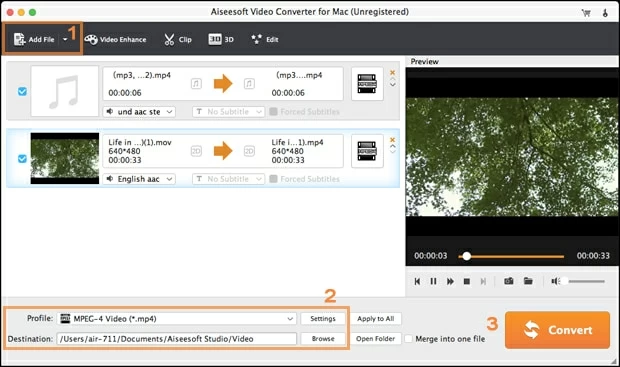
Tengo algunos videoclips de negocios MP4 que vienen con el códec de video H.264. Un cliente los quiere como formato .wmv, ya que está utilizando una computadora portátil HP con el sistema Windows. ¿Hay una manera fácil de hacer esto sin una pérdida de calidad de imagen?
En su mayor parte, MP4 es un formato fácil de distribuir en línea y fuera de línea, casi todos los jugadores y dispositivos multimedia hoy admiten el archivo MP4. Ya es adoptado por todas partes, es difícil que otros formatos lo reemplacen. Podría decirse que el formato MP4 (MPEG-4, H.264/AVC) se ha convertido en un denominador común en la industria.
Sin embargo, el hecho es que con tantos sistemas operativos, a veces todavía tiene la necesidad de convertir un MP4 a otro formato, como WMV, para adaptarse a la plataforma en la que se encuentra. Y de eso vamos a hablar en este artículo. ¿Cómo puede convertir el formato MP4 en formato WMV en una máquina Mac o PC?
Antes de discutir profundamente sobre la conversión de MP4 a WMV, echemos un vistazo al formato WMV. WMV es corto para Windows Media Video, un formato diseñado para comprimir archivos de video grandes en archivos más pequeños y al mismo tiempo conservar una calidad considerable. A menudo se combina con un flujo de audio de audio de Windows Media. Los sistemas de Microsoft Windows tienen un soporte nativo de este formato de video.
Convertidor MP4 a WMV para Mac & PC
Con el software correcto, puede convertir fácilmente un video MP4 a WMV en Mac o Windows para que se use de cualquier forma que elija. Entre, el convertidor de video para Mac es uno de los software más estables e integrales para convertir archivos de video de un formato a otro. Convierte MP4, WMV, AVI, MTS, MKV, MOV, M4V, AVCHD, H.264 y Audio MP3, FLAC, WAV, M4A, AAC, AC3, WMA. Puede usar sus opciones preestablecidas que le permiten convertir el video en un formato de alta calidad que se reproducirá bien en una amplia gama de dispositivos, junto con muchas características avanzadas para ajustes de la configuración de conversión.
Su convertidor de video equivalente para Windows disponible para convertir el video MP4 en archivo WMV en una PC de Windows.
A continuación, describí qué pasos debemos tomar al convertir MP4 a WMV en Mac (estoy en un iMac) para ayudarlo a reducir la operación en su proceso de conversión MP4. También se aplica para un usuario de Windows.
Paso 1: Agregue MP4 al software
Inicie este convertidor de video.
Para agregar elementos, haga clic en el menú «Agregar archivo» en la barra de herramientas de la ventana. En el cuadro de diálogo Abrir, seleccione los archivos de película MP4 que desea convertir en video .wmv desde su ubicación de guardado respectiva, y luego haga clic en Abrir.
La función Drag-N-Dop también está disponible para la importación de sus archivos.
Hacer ediciones básicas en MP4 (opcional)
Al hacer clic en el botón «Editar» en la barra de herramientas, obtendrá la ventana de edición de video donde puede seleccionar filtros para tareas comunes, como recorte, marca de agua, rotación, etc.
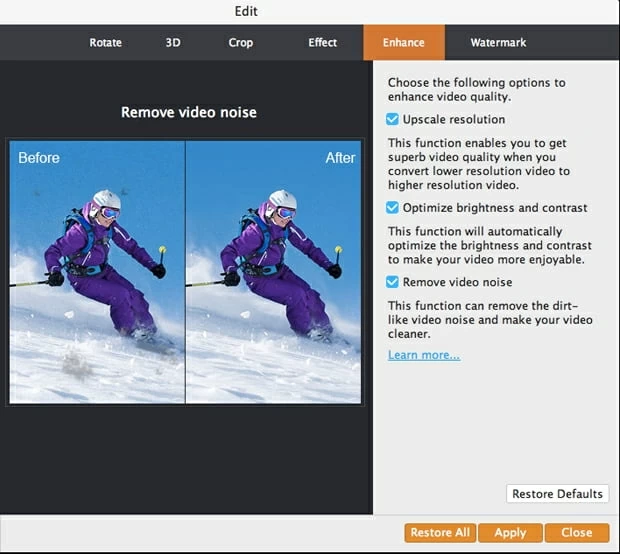
Paso 2: Seleccione la opción WMV en el menú «Perfil»
Después de haber cargado MP4, pasará para elegir el formato de salida y su configuración de conversión.
En la esquina inferior izquierda de la interfaz principal, haga clic en el menú desplegable «Perfil» que lo traerá al panel de selección de formato, como la imagen que se muestra a continuación. Como puede ver en el panel izquierdo de la ventana que aparece, hay una gran cantidad de columnas de perfil que puede elegir.
Si su archivo MP4 (MPEG-4) original es la definición estándar, diríjase a la columna «Video general», desplácese hacia abajo en la lista en el panel derecho, busque WMV-Windows Media Video (*.wmv) y seleccione. O si su MP4 (H.264/AVC) es de alta definición, haga clic en la columna «Video HD» en su lugar, desde su lista Seleccione Video HD WMV (*.wmv).
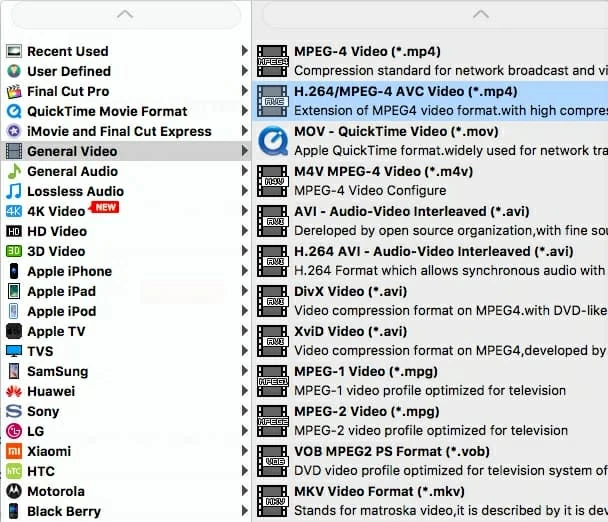
Si desea configurar manualmente la configuración de conversión MP4, suponiendo que sea un usuario experimentado, puede hacer clic en el botón «Configuración» que sigue al menú «Perfil» para ingresar a la ventana Configuración de perfil. Esta aplicación MAC MP4 a WMV Converter proporciona un grupo de opciones que incluyen codificador (CODEC), velocidad de cuadro (FPS), resolución (tamaño), tasa de bits (KBPS), frecuencia de muestreo (Hz), etc. en Video y campo de audio.
Por ejemplo, en la tasa de bits de video, ajustar el valor de la tasa de bits afectaría el tamaño del video final. Tenga en cuenta que a medida que aumenta la tasa de bits, también lo hace el tamaño del archivo, y el tiempo de conversión tomaría un poco más de tiempo.
Por el bien de la simplicidad, deje la configuración en sus valores predeterminados a menos que desee cambiar el tamaño y la calidad de su video.
Tenga en cuenta que puede guardar la configuración actualmente como un perfil personalizado; simplemente haga clic en el botón «Guardar como …» en la esquina superior derecha de la pantalla. Se abrirá un pequeño diálogo. Luego escriba un nuevo nombre único y haga clic en el botón Aceptar. El perfil personalizado guardado se mostrará en la lista de la categoría «definida por el usuario», y podrá usarlo más adelante para aplicar la misma configuración a otro video.
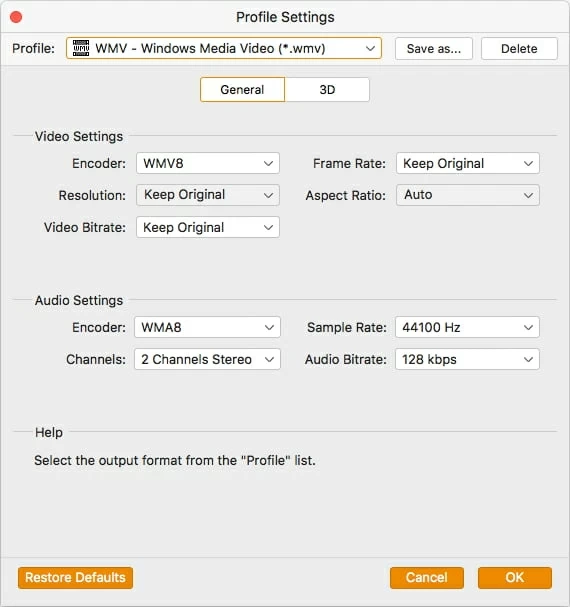
Presione el botón OK para cerrar la ventana y regrese a la interfaz principal.
Además de elegir un formato específico que necesita, puede tener en cuenta que hay una gran selección de columnas preestablecidas dirigidas al dispositivo en el panel izquierdo. Esto es genial si desea convertir películas para que pueda verlas en un dispositivo móvil, sin perder el tiempo seleccionando un formato y ajustar la configuración de conversión para que sea adecuada para su dispositivo.
Una vez que elige ese preajuste, la aplicación Mac ajusta automáticamente su resolución y calidad y otras configuraciones relacionadas con el video, no necesita tomar ninguna elección de este tipo.
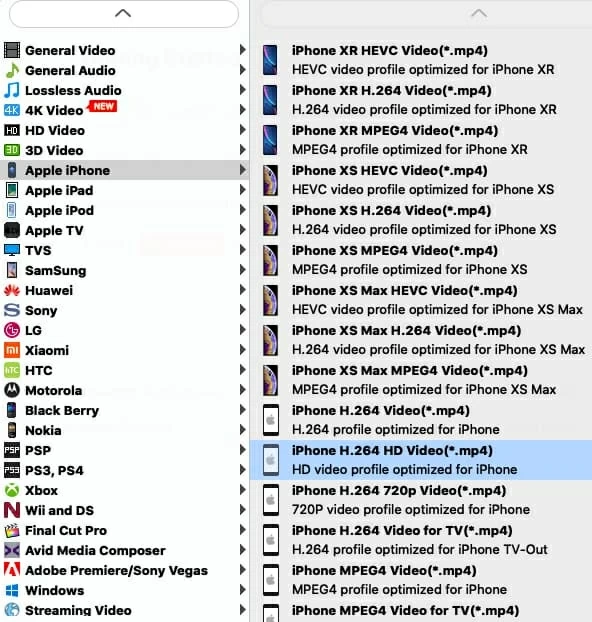
Paso 3: Inicio de MP4 Convertir al archivo WMV en Mac
Esta parte es la más simple, pero la más larga.
RELATED: Cómo convertir VOB a AVI (o AVI a VOB) en Mac y Windows
Presione el botón Orange «Convertir» en la esquina inferior derecha de la ventana del programa, el software comenzará a convertir sus videos MP4 en formato WMV en Mac OS X.
Ahora debería ver una nueva ventana que surge, junto con la barra de progreso en funcionamiento a medida que se realiza la conversión. Hazte una taza de café.
¡Eso es todo! ¡Happing MP4 Convertir!
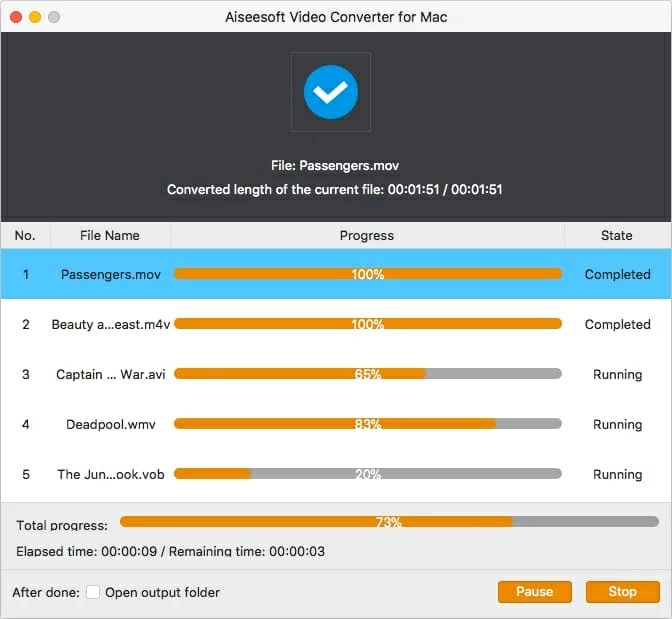
El resultado final
Como puede ver, es bastante simple tomar un video en un formato y luego convertirlo en otro formato, incluida la conversión del popular formato 1080p .mkv a .mp4 en su computadora. Incluso si usted es un principiante que no tiene ninguna experiencia trabajando con la utilidad de conversión de video, debería poder hacer el trabajo con cualquier problema.
Artículos relacionados
Cómo RIP DVD a MP4 gratis
El mejor convertidor MP4 gratis para Mac
